VirtualBox und wie man Ubuntu unter Windows 11 installiert (Komplette Anleitung)
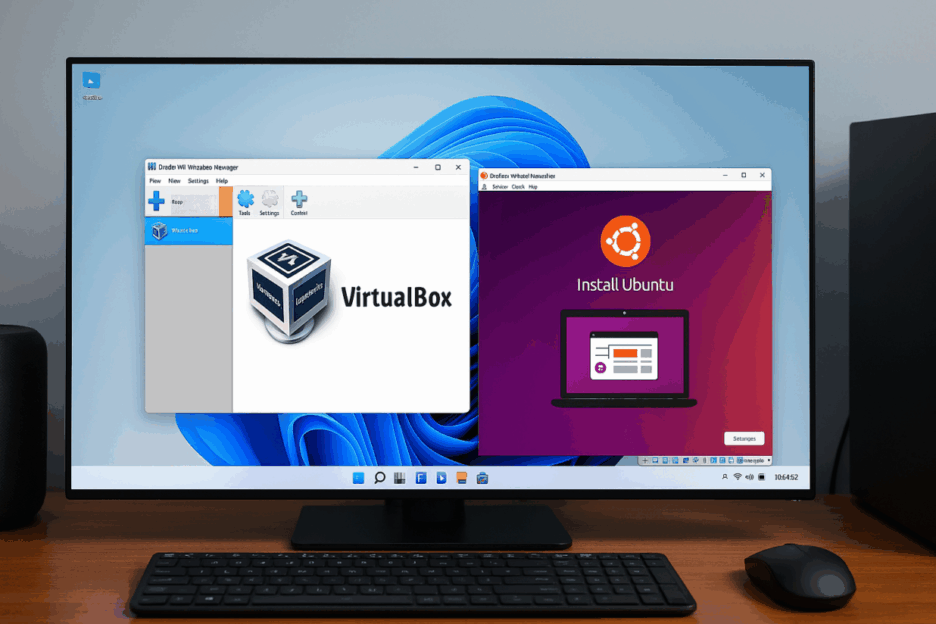 VirtualBox ist eine kostenlose Open-Source-Virtualisierungsplattform von Oracle. Sie ermöglicht das Ausführen mehrerer Betriebssysteme – z. B. Linux, Windows oder macOS – auf einem Computer, ohne das Hauptsystem zu verändern. Mit VirtualBox können Sie Software sicher testen, verschiedene Systeme ausprobieren oder separate Umgebungen für Entwicklung und Lernen erstellen.
VirtualBox ist eine kostenlose Open-Source-Virtualisierungsplattform von Oracle. Sie ermöglicht das Ausführen mehrerer Betriebssysteme – z. B. Linux, Windows oder macOS – auf einem Computer, ohne das Hauptsystem zu verändern. Mit VirtualBox können Sie Software sicher testen, verschiedene Systeme ausprobieren oder separate Umgebungen für Entwicklung und Lernen erstellen.
Was Sie benötigen
- PC mit Windows 11 und Virtualisierungsunterstützung (Intel VT-x oder AMD-V)
- Mindestens 8 GB RAM (empfohlen 16 GB) und 30–40 GB freien Speicherplatz
- Administratorrechte in Windows und Internetzugang
1) Virtualisierung im UEFI/BIOS aktivieren
- Starten Sie den PC neu und öffnen Sie UEFI/BIOS (meist Del, F2, F10, F12 oder Esc beim Logo).
- In den Bereichen Advanced/CPU/Security aktivieren:
- Intel Virtualization Technology (VT-x) oder SVM Mode (AMD-V)
- (Optional) VT-d/IOMMU für erweiterte Gerätefunktionen
- Speichern & beenden, zurück in Windows booten.
Microsoft: Virtualisierung unter Windows aktivieren (Übersicht)
2) Optional: Hyper-V und „Speicherintegrität“
VirtualBox 7 funktioniert auch mit aktivem Hyper-V (Hyper-V, Virtual Machine Platform, WSL2), jedoch mit geringerer Leistung. Für maximale Performance können Sie Hyper-V und Kernelschutz → Speicherintegrität deaktivieren. Umschalten in Windows-Sicherheit → Gerätesicherheit → Kernisolierung, danach Neustart. (Sicherheitskompromiss: bestimmte Schutzmechanismen werden deaktiviert.)
3) Installation von Oracle VM VirtualBox unter Windows 11
- Laden Sie VirtualBox für Windows Hosts von virtualbox.org herunter.
- (Optional) Laden Sie das Extension Pack (USB 2/3, NVMe, RDP etc.) herunter. Version muss zur VirtualBox-Version passen.
- Starten Sie das Installationsprogramm und belassen Sie die Standardkomponenten. Die Installation des Netzwerktreibers kann kurzzeitig das Netzwerk zurücksetzen – das ist normal.
- Installieren Sie das Extension Pack, indem Sie die Datei
.vbox-extpacköffnen oder über Datei → Werkzeuge → Extension Pack Manager.
4) Ubuntu Desktop (LTS) herunterladen und verifizieren
- Aktuelles LTS-ISO: ubuntu.com/download/desktop.
- Alternative Images/Prüfsummen: releases.ubuntu.com.
ISO-Prüfung (empfohlen):
PowerShell:
certutil -hashfile .\ubuntu-XX.XX.X-desktop-amd64.iso SHA256Vergleichen Sie mit der SHA256SUMS-Datei auf der Veröffentlichungsseite.
5) Virtuelle Maschine mit Ubuntu erstellen
- Öffnen Sie VirtualBox → Neu. Name: Ubuntu 24.04 LTS. Typ: Linux, Version: Ubuntu (64-bit).
- Optional deaktivieren Sie „Unattended“, wenn Sie die Installation manuell durchführen möchten.
- Arbeitsspeicher: 4096–8192 MB (abhängig vom Host-RAM).
- Prozessoren: 2–4 vCPUs (2 reichen bei Quad-Core-Host).
- Festplatte: VDI → dynamisch alloziert → 30–40 GB (oder mehr).
- Anzeige: Videospeicher 128 MB; optional 3D-Beschleunigung aktivieren.
- Netzwerk: NAT (Standard). Später ggf. auf Bridge umstellen.
- Speicher: Ubuntu-
.isoins virtuelle Laufwerk einlegen.
6) Ubuntu in der VM installieren
- Starten Sie die VM → wählen Sie Install Ubuntu.
- Tastatur-Layout und Installationsart wählen (Normal oder Minimal).
- Optional „Updates während der Installation herunterladen“ aktivieren.
- Festplatteneinstellungen: Erase disk and install Ubuntu (betrifft nur die virtuelle Platte).
- Zeitzone, Name, Benutzer und Passwort festlegen → Install → nach Abschluss Neustart.
7) VirtualBox Guest Additions installieren (bessere Grafik, Zwischenablage, Ordner)
Innerhalb von Ubuntu ausführen:
sudo apt update
sudo apt install -y build-essential dkms linux-headers-$(uname -r)- Im VM-Fenster: Geräte → Gasterweiterungen einlegen…
- Installationsprogramm starten (Aufforderung) oder manuell:
sudo /media/$USER/VBox_GAs_*/VBoxLinuxAdditions.run - VM neu starten.
Nützliche Tipps
- Skalierung der Anzeige: Ubuntu Einstellungen → Anzeige.
- Gemeinsame Zwischenablage/Drag-&-Drop: VM Einstellungen → Allgemein → Erweitert → Bidirektional.
- Gemeinsame Ordner: VM Einstellungen → Gemeinsame Ordner → Ordner des Hosts hinzufügen, Auto-mount aktivieren.
Fehlerbehebung
- VERR_NEM_NOT_AVAILABLE / VM startet nicht: Aktiver Windows-Hypervisor. Entweder VirtualBox 7 verwenden (läuft mit Hyper-V, evtl. langsamer) oder Hyper-V/Speicherintegrität deaktivieren und Neustart.
- Keine Bridge-Netzwerkoption: VirtualBox reparieren/neu installieren, um Netzwerktreiber wiederherzustellen.
